Spis treści
Fel: Inga enheter hittades. Klicka på Ladda drivrutin för att tillhandahålla en drivrutin för masslagring för installation
Under processen att installera Windows OS på en specificerad hårddisk eller SSD kan du överraskande upptäcka att hårddisken inte upptäcks under Windows-installationen, med något av följande felmeddelanden.
"Vi kunde inte hitta några enheter. För att få en lagringsdrivrutin, klicka på Ladda drivrutin." "Inga enheter hittades. Klicka på Ladda drivrutin för att tillhandahålla en masslagringsdrivrutin för installation."
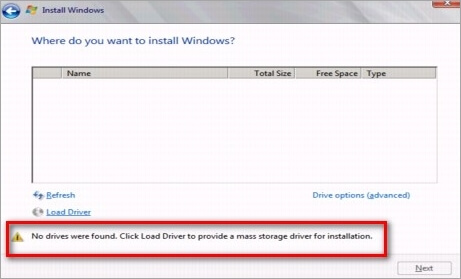
Men att klicka på "Ladda drivrutin" löser inte problemet alls. Vad är nästa drag då? Har du hittat hållbara lösningar för att felsöka hårddisken som inte upptäcks i installationen av Windows 10 eller Windows 7 även om den normalt är ansluten till datorn?
| Användbara lösningar | Steg-för-steg felsökning |
|---|---|
| 6 lösningar för att fixa hårddisken inte upptäckt | Metod 1. Använd en annan SATA-port... Fullständiga steg Metod 2. Ladda RAID-drivrutin för RAID-disk... Fullständiga steg Metod 3. Kontrollera hårddisken i BIOS... Fullständiga steg Fler sätt... |
| Bonustips: Gratis partitionshanterare för att förbättra systemets prestanda | Starta EaseUS Partition Master på din PC > Frigör utrymme... Fullständiga steg |
Ytterligare läsning: Fixa totalt identifierade Windows-installationer 0
Så här fixar du hårddisk som inte upptäcks i Windows 10-installation
Även om Windows 10- eller Windows 7-installationer inkluderar nästan alla diskdrivrutiner, uppstår problemet "Inga enheter hittades. Klicka på ladda drivrutin för att tillhandahålla en masslagringsdrivrutin för installation" uppstår då och då och du hittar ingen utväg. När du stöter på Windows 10-installation som inte upptäcker hårddisk eller Windows 7 inte kunde hitta några drivrutiner för att få problem med lagringsdrivrutiner, prova de praktiska sex sätten nedan.
Metod 1. Använd en annan SATA-port
Om du använder en stationär dator, prova att använda en annan SATA-port och se om det hjälper alls. Ibland kommer de med två olika kontroller.
Metod 2. Ladda RAID-drivrutin för RAID-disk
Windows 10-installation som inte upptäcker hårddisk sker oftast på RAID-disk. I det här fallet måste du ladda RAID-drivrutiner manuellt för att åtgärda problemet.
Steg 1. I Windows Setup-fönster ser du Var vill du installera Windows? Och ingen hårddisk har upptäckts. Klicka på "Ladda drivrutiner" längst ner till vänster på skärmen och klicka sedan på "Bläddra" för att välja enhetsdrivrutin.
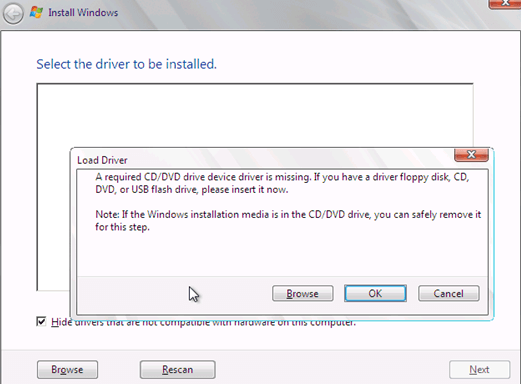
Steg 2. Gå till din dator eller lagringsenhet för att hitta och ladda en tillgänglig RAID-drivrutin.
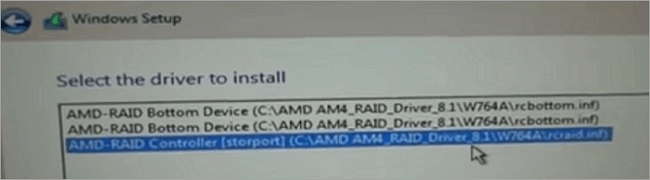
Steg 3. Efter att enhetsdykaren har laddats kommer installationen av Windows 10 att upptäcka hårddisken. Följ sedan instruktionerna på skärmen för att installera Windows.
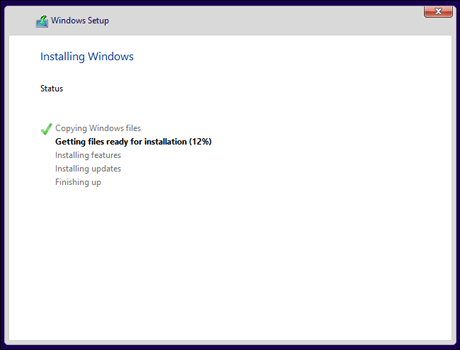
Läs också: Windows 10 kommer inte att installeras på SSD
Metod 3. Kontrollera hårddisken i BIOS
Annars, ta lite tid att kontrollera om hårddisken dyker upp i BIOS, speciellt du installerar ett operativsystem från en startbar USB- eller CD/DVD-skiva.
Genom att hålla ned och trycka på F2 kommer du in i BIOS-inställningarna. Se om hårddisken dyker upp där. Klicka på lösning för att reparera hårddisken som inte visas i BIOS .
Om inte, kontrollera dina BIOS-inställningar för följande parametrar:
* SATA-konfiguration -> Förbättrad
* Konfigurera SATA -> AHCI
Metod 4. Kontrollera statusen för din hårddisk
Steg 1. Tryck på Windows + R och fönstret dyker upp.
Steg 2. Mata in devmgmt.msc och tryck på Enter.
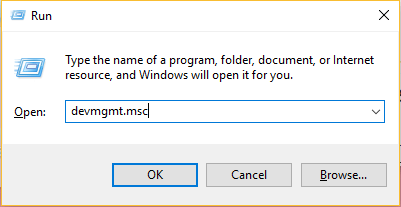
Steg 3. Välj Diskenheter och högerklicka på hårddisken.
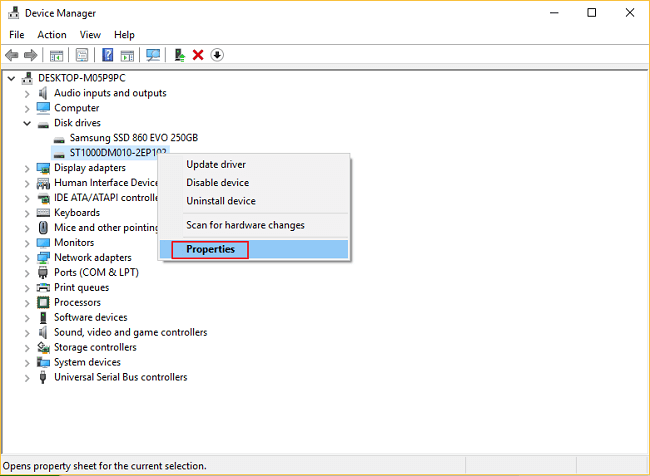
Steg 4. Klicka på Egenskaper och kontrollera statusen för din hårddisk. Om det är OK, visar "Den här enheten fungerar korrekt".
Du kanske också gillar:
Metod 5. Starta från Windows 10 Install Media
Microsoft tillhandahåller också en metod för att starta upp från Windows 10 Install Media. Du kan vidta dessa steg för att åtgärda problemen "disken dyker inte upp när Windows 10 installeras".
Steg 1. Välj Installera nu > Acceptera licensavtal > Välj installationstyp och klicka på "Custom Advanced".
Steg 2. Tryck på Skift + F10.
Mata in varje kommando och tryck på Enter: DISKPART > listvolym > välj disk* > rengör > konvertera mbr > skapa primär partition > aktiv > formatera snabb fs=ntfs >avsluta
Sedan kan du installera Windows igen.
Metod 6. Be om hjälp från tillverkaren
Eftersom sättet att installera eller ominstallera Windows OS händer så ofta att de flesta tillverkare av personliga datorer eller stationära datorer har inbyggda kontrollverktyg för snabb felsökning och reparation. Till exempel Dell Online Diagnostic Tool, Lenovo Diagnostic Software for Hard Drive Quick Test, etc. Så om du är deras kunder, tveka inte att be om hjälp från tillverkaren och lära dig hur du använder verktyg för att fixa problem med hårddisken som inte upptäckts. .
Eller skicka ett meddelande till oss så delar vi upp det åt dig.
EaseUS Windows Configuration Services
Klicka här för att kontakta EaseUS Partition Master-experter gratis
EaseUS-experter finns tillgängliga för att förse dig med 1-mot-1 manuella tjänster (24*7) och hjälpa till att fixa olika Windows-konfigurationsproblem. Våra experter kommer att erbjuda dig GRATIS utvärderingstjänster och effektivt diagnostisera och lösa Windows-uppdateringsfel, Windows-installation eller dagliga OS-problem med hjälp av deras decenniers erfarenhet.
- 1. Åtgärda Windows-uppdateringsfel, som uppdateringsfel, det går inte att uppgradera Windows, etc.
- 2. Servera för att ladda ner och installera det senaste Windows-operativsystemet på PC med framgång.
- 3. Tillhandahåll korrigeringar för dagliga Windows-systemfel med problem med drivrutiner, behörigheter, kontoinställningar etc.
Du har lärt dig alla sex metoderna, så om du anser att de är användbara, dela dem för att hjälpa mer.
Bonustips: Gratis Partition Master för att förbättra systemets prestanda
Du kan njuta av de spännande funktionerna i det senaste systemet efter framgångsrik installation av Windows 10. Dessutom, för att förbättra systemets prestanda och låta mjukvara och hårdvara samarbeta för att uppnå ett optimalt driftläge, är det nödvändigt för dig att ha en gratis programvara för partitionshantering, som gör att du kan organisera och optimera din hårddisk för att förlänga din dators livslängd och kapacitet.
EaseUS Partition Master Free är ett mångsidigt partitionshanteringsprogram som tillhandahåller en enda partitions- och diskhanteringslösning, till exempel:
- Ändra storlek på/flytta partitioner genom att skjuta partitionen åt vänster och höger eller ange den exakta partitionsstorleken du vill ha, till exempel öka C-enheten för att snabba upp din dator
- Skapa, formatera och ta bort partitioner
- Rensa bort all data på hårddisken permanent
Ladda nu ner detta ultimata Windows 10/8/7 diskhanteringsverktyg och följ de enkla stegen nedan för att ändra storlek och flytta dina partitioner.
Steg 1. Krymp partitionen för att frigöra utrymme för att utöka partitionen.
Om hårddisken har tillräckligt med oallokerat utrymme för att utöka målpartitionen, hoppa till steg 2 och fortsätt. Om inte, frigör utrymme först:
- I avsnittet Partition Manager högerklickar du på en partition bredvid målpartitionen och väljer "Ändra storlek/flytta".
- Dra partitionsändarna för att frigöra utrymme, lämna tillräckligt med oallokerat utrymme bakom målpartitionen, klicka på "OK".

Steg 2. Utöka målpartitionen.
Högerklicka på målpartitionen du vill utöka och välj "Ändra storlek/flytta".

Dra målpartitionshandtaget till det oallokerade utrymmet för att utöka partitionen.

Steg 3. Behåll alla ändringar.
Klicka på knappen "Execute Task" och klicka på "Apply" för att behålla alla ändringar.

Vanliga frågor om installation av Windows 10 Upptäcker inte hårddisk
1. Hur fixar jag att inga drivrutiner hittas?
Fixar för inga enhetsdrivrutiner hittades:
Lösning 1. Byt till en USB 2.0-port
Lösning 2. Ställ in partitionen där du vill installera Windows som Activeewe
Lösning 3. Skapa en ny skiva
Lösning 4. Aktivera xHCI-hand-off-alternativet i BIOS
Lösning 5. Ändra allt till äldre och ställ in startenheten på din DVD eller USB
2. Var vill du installera Windows 10 hittades inga enheter?
För att fixa "Inga enheter hittades. Klicka på ladda drivrutin för att tillhandahålla en masslagringsdrivrutin för installation", gör det på följande sätt:
Steg 1. Klicka på "Ladda drivrutiner" längst ner till vänster på skärmen och klicka sedan på "Bläddra" för att välja enhetsdrivrutin.
Steg 2. Välj och ladda en tillgänglig RAID-drivrutin.
Steg 3. Efter att installationen av Windows 10 har identifierat hårddisken, följ instruktionerna på skärmen för att installera Windows.
3. Var vill du installera Windows 7 hittades inga enheter?
Fix: Inga hårddiskar hittades i Windows 7 Installer:
Lösning 1. Formatera hårddisken med diskpart i kommandotolken.
Lösning 2. Ladda drivrutinerna för hårddisklagringsstyrenheten från en USB till Windows-installationen.
Lösning 3. Ändra startkontrollläget i BIOS.
Lösning 4. Återställ BIOS.
Lösning 5. Använd en annan SATA-port.
4. Hur installerar jag drivrutiner för min hårddisk?
De grundläggande stegen för att installera drivrutiner för en hårddisk är:
Steg 1. Konfigurera enheten som en master- eller slavenhet (endast PATA).
Steg 2. Montera enheten i chassit.
Steg 3. Anslut datakabeln till enheten och till PATA- eller SATA-gränssnittet.
Steg 4. Anslut en strömkabel till enheten.
Steg 5. Starta om systemet och kör BIOS Setup.
Steg 6. Om du också installerar ett PATA- eller SATA-gränssnittskort eller RAID-adapter, konfigurera det kortet enligt tillverkarens instruktioner och anslut kablarna till det.
Powiązane artykuły
-
Så här fixar du "Ingen ljudutgångsenhet är installerad" Windows 11
![author icon]() Joël/2024/10/17
Joël/2024/10/17
-
Ladda ner Partition Magic Freeware för Windows 10/11 Diskpartitionering [Missa inte det]
![author icon]() Joël/2024/12/22
Joël/2024/12/22
-
Hur man delar upp C Drive i Windows 11/10/8/7🔥
![author icon]() Joël/2024/10/25
Joël/2024/10/25
-
SSD Health Check Software gratis nedladdning 2024
![author icon]() Joël/2024/09/12
Joël/2024/09/12
